苹果手机如何直接翻译网页 Safari内置翻译功能如何使用
苹果手机已经成为许多人生活中必不可少的一部分,它不仅仅是一款智能手机,更是一种生活方式的体现。而其中Safari浏览器作为苹果手机的默认浏览器,更是备受用户喜爱。随着全球化的不断发展,我们经常会接触到各种不同语言的网页。为了更好地理解和阅读这些内容,Safari内置的翻译功能应运而生。通过这一功能,我们可以直接在浏览器中翻译网页,无需借助其他翻译工具,极大地方便了我们的生活和工作。究竟如何使用Safari内置的翻译功能呢?让我们一起来探索一下吧。
Safari内置翻译功能如何使用

在 iOS 14 的更新内,除了专用于 iPhone 和 iPad 的全新翻译 App 外,苹果自带的 Safari 浏览器也终于加入了翻译功能,这对于经常使用 Safari 的小伙伴来说,也算是 iOS 14 一个巨大的升级了。
正如我们在 iOS/iPadOS 14 的全新翻译 App 体验所指出的那样,目前支持中文、英语、法语、德语等11种语言。而 Safari 可供翻译的语言数量与翻译 App 一致。
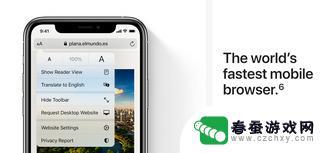
1.在 iPhone 或 iPad 上,打开一个显示其它语言的网站,如 Apple 美国官网。
2.点击顶部地址栏/搜索栏左侧的 aA 图标。
3.选择翻译为简体中文(或者你所需的语言)
4.当你第一次使用该功能时,系统会弹出提示框,点击 Enable Translation。
5.如果你需要关闭翻译功能,需要再次点击 aA 图标,并点击「显示原始网页」。
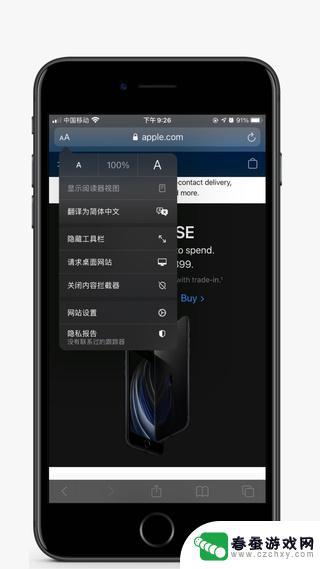
需要注意的是,目前此功能依然处于 Beta 版本,所以翻译的结果仍然不尽完美。按照翻译结果而言,已经可以满足大部分用户的需求。不过在某些词组方面,依然会闹出一些「笑话」。
当你在一个网页打开了翻译功能后,在该网页的任何子页面下浏览。Safari 都会自动帮你翻译网页内容。
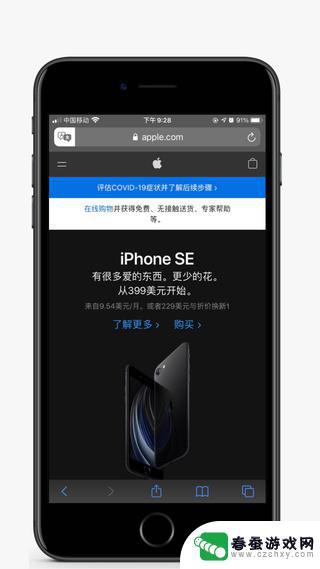
Safari 的网页翻译功能是需要连接苹果服务器使用的,因此它在没有网络的情况下不能正常运作。而 iOS/iPadOS 14 自带的翻译功能则可以在离线状态下使用。
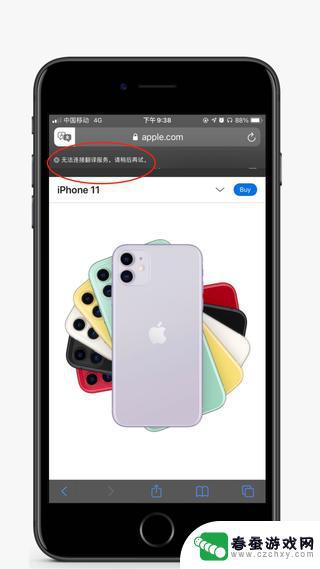
你觉得 Safari 的翻译功能感觉如何?你会使用吗?
以上是关于如何在苹果手机上直接翻译网页的全部内容,如果您遇到了相同的问题,可以参考本文中介绍的步骤来进行修复,希望对大家有所帮助。
相关教程
-
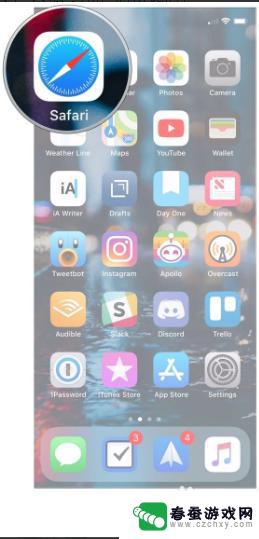 苹果手机怎么网站翻译 苹果手机Safari网页快速翻译方法
苹果手机怎么网站翻译 苹果手机Safari网页快速翻译方法在日常生活中,我们经常会遇到需要翻译网页内容的情况,而苹果手机的Safari浏览器提供了一个快速方便的翻译功能,通过简单的操作,我们可以轻松地将网页内容翻译成我们熟悉的语言,让...
2024-07-15 10:14
-
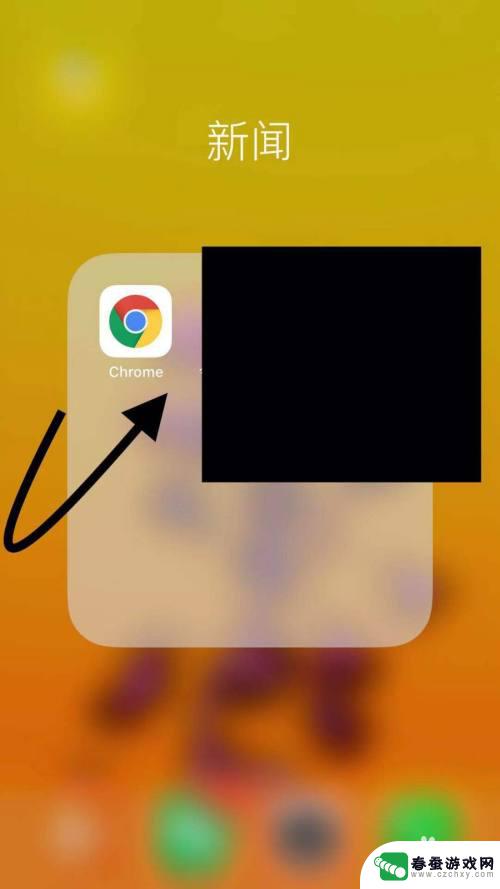 手机自带的翻译如何打开 手机谷歌浏览器如何开启翻译功能
手机自带的翻译如何打开 手机谷歌浏览器如何开启翻译功能在当今社会,随着科技的不断发展,手机已经成为人们生活中不可或缺的一部分,而手机自带的翻译功能,更是让我们在面对外语障碍时能够轻松应对。手机谷歌浏览器也提供了便捷的翻译功能,让我...
2024-04-11 10:23
-
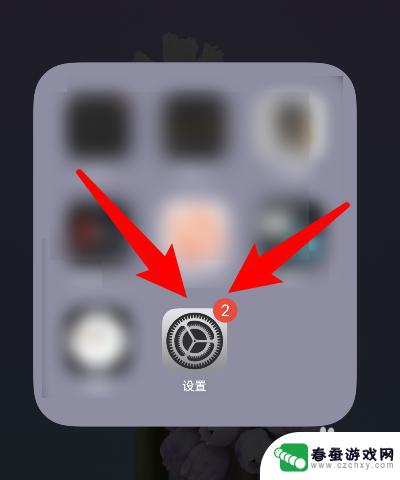 苹果手机微信如何翻页效果 苹果手机滑动翻页设置方法
苹果手机微信如何翻页效果 苹果手机滑动翻页设置方法苹果手机微信如何翻页效果?苹果手机的滑动翻页设置方法是非常简单的,只需要在微信设置中找到通用选项,然后点击翻页效果进行设置即可,通过设置翻页效果,用户可以更加方便地浏览微信页面...
2024-07-25 17:31
-
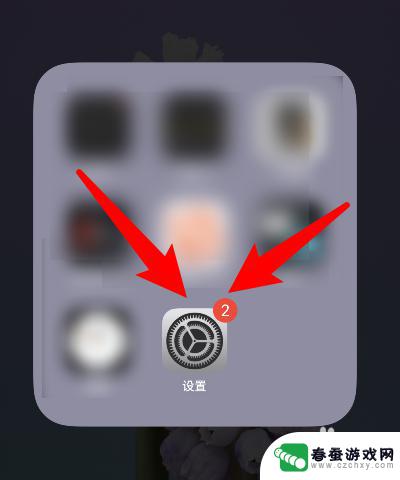 苹果手机屏幕怎么滑动切换 苹果手机滑动翻页设置教程
苹果手机屏幕怎么滑动切换 苹果手机滑动翻页设置教程苹果手机是目前市场上最受欢迎的智能手机之一,其操作系统iOS系统也备受用户喜爱,在日常使用中我们经常会遇到需要滑动屏幕来切换页面或翻阅内容的情况。苹果手机的屏幕如何进行滑动切换...
2024-07-26 12:36
-
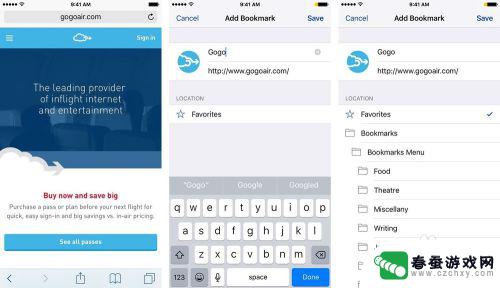 苹果手机如何添加阅读列表 iPhone上如何使用Safari中的书签和阅读列表
苹果手机如何添加阅读列表 iPhone上如何使用Safari中的书签和阅读列表iPhone手机的Safari浏览器是苹果手机上默认的浏览器,除了可以浏览网页外,还有一些很实用的功能,比如书签和阅读列表,通过书签功能,用户可以保存自己喜欢的网页,并随时查看...
2024-10-26 16:20
-
 苹果手机如何取消自动翻转 iPhone怎么设置屏幕不随手机旋转
苹果手机如何取消自动翻转 iPhone怎么设置屏幕不随手机旋转苹果手机自带的自动翻转功能在某些情况下可能会让用户感到不便,例如在床上阅读时,屏幕会随着手机的旋转而自动调整方向,为了解决这个问题,用户可以通过简单的设置来取消自动翻转功能。在...
2024-08-24 13:17
-
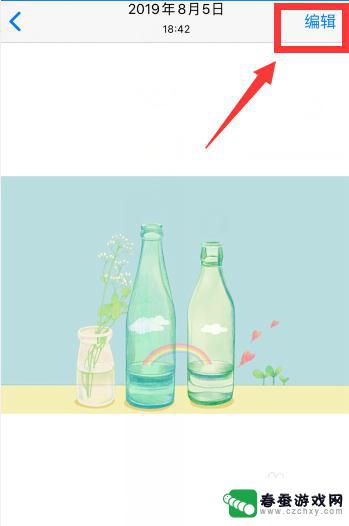 苹果怎么镜像翻转图片手机 iOS如何将照片进行镜面翻转
苹果怎么镜像翻转图片手机 iOS如何将照片进行镜面翻转随着手机拍照功能的不断提升,我们可以轻松捕捉到精彩的瞬间,在某些情况下,我们可能会需要对照片进行一些处理,以使其更加完美。其中一个常见的需求就是镜像翻转图片。对于iOS用户来说...
2024-02-07 12:25
-
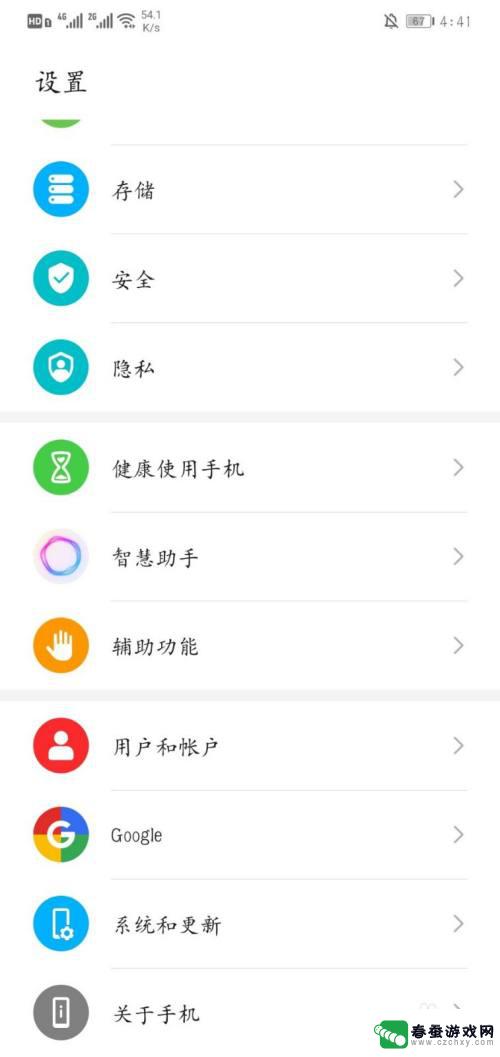 怎么检测手机不是翻新手机 如何识别华为手机是否是翻新机
怎么检测手机不是翻新手机 如何识别华为手机是否是翻新机在现如今手机市场竞争激烈的时代,翻新手机已经成为了一个普遍存在的问题,对于消费者来说,购买翻新手机可能会带来诸多隐患和不便。尤其是在购买华为手机时,如何识别是否是翻新机成为了一...
2024-07-28 09:36
-
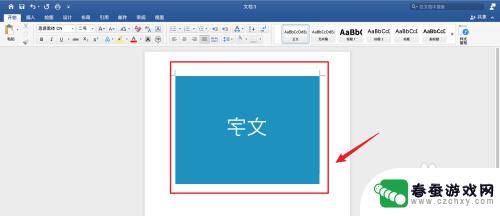 手机图片的文字如何旋转 怎样将图片字翻转过来
手机图片的文字如何旋转 怎样将图片字翻转过来手机图片的文字如何旋转?怎样将图片字翻转过来?在如今数字化的时代,我们经常使用手机拍照,然后通过社交媒体与他人分享,有时候我们可能会遇到一种情况,就是拍摄的照片出现了文字倒置的...
2024-01-16 11:39
-
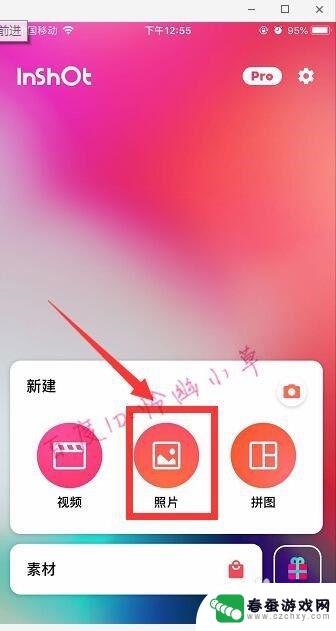 手机怎么拍翻页图片 怎么在手机上实现照片左右翻转
手机怎么拍翻页图片 怎么在手机上实现照片左右翻转随着现代科技的发展,手机已经成为我们生活中不可或缺的一部分,除了通信功能外,手机还能帮助我们记录美好时刻和拍摄精彩瞬间。有时候我们在浏览手机相册时,可能会遇到一些需要左右翻转图...
2023-12-23 11:28
热门教程
MORE+热门软件
MORE+-
 大便探测器最新版
大便探测器最新版
89.91M
-
 上海仁济医院手机端
上海仁济医院手机端
56.63M
-
 夏虫漫画最新版本
夏虫漫画最新版本
40.86M
-
 2024我的极光预报官方正版
2024我的极光预报官方正版
7.87M
-
 盛世法律安卓
盛世法律安卓
27.30MB
-
 有道口语大师2024安卓版
有道口语大师2024安卓版
49.21M
-
 mutefun无声乐趣最新版本
mutefun无声乐趣最新版本
21.36MB
-
 i工业园区手机版app
i工业园区手机版app
35.13M
-
 猪妖快手赞赞宝最新版
猪妖快手赞赞宝最新版
69.43M
-
 萌趣计算器app最新版
萌趣计算器app最新版
54MB